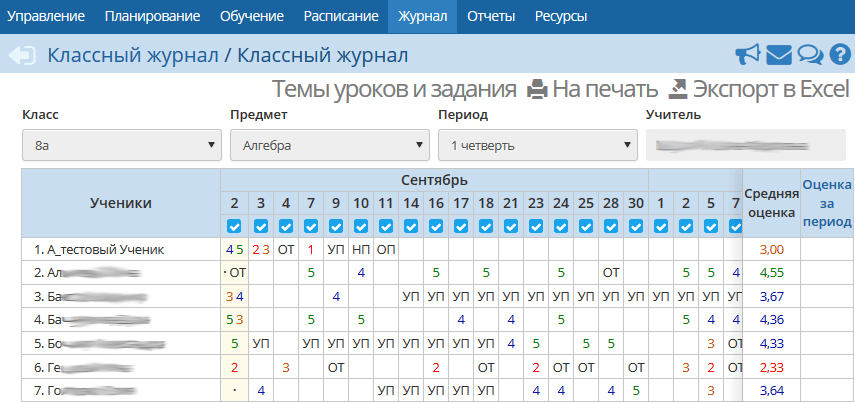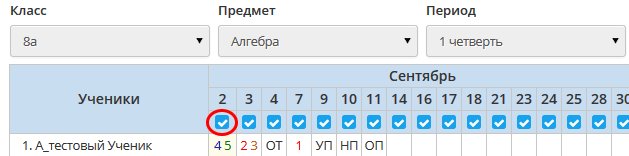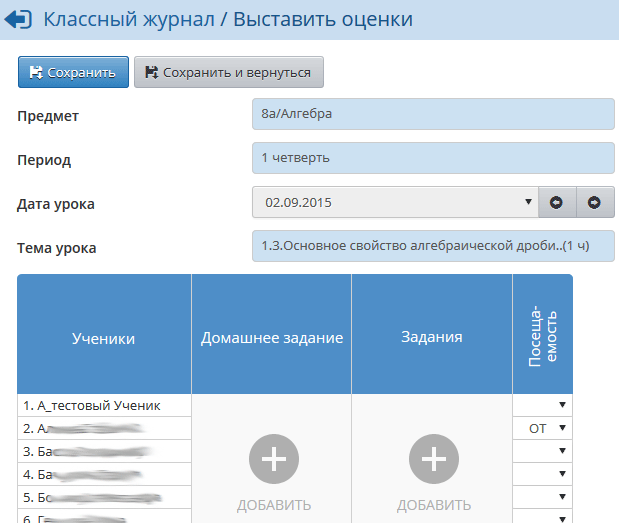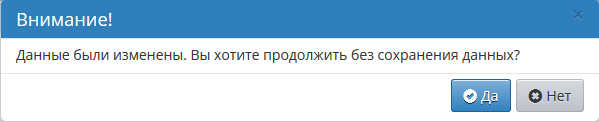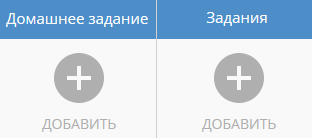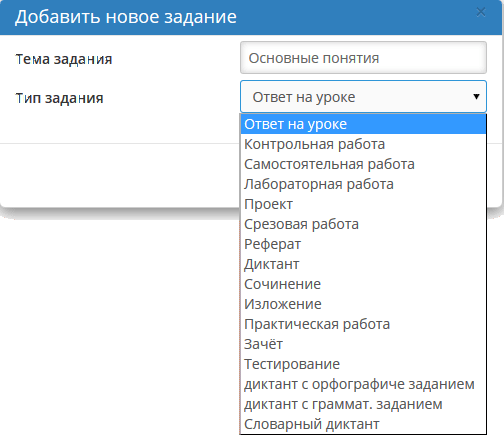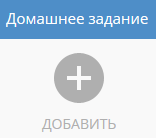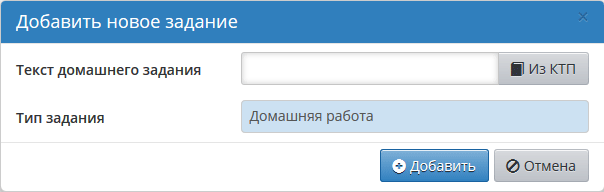Как посмотреть оценки в сетевом городе
Как посмотреть оценки в сетевом городе?
Хотите проверить успеваемость своих детей, но не можете самостоятельно зайти на нужный онлайн-ресурс? Читайте в этой статье, каким образом посмотреть оценки вашего ребенка в Сетевом Городе. Из нее вы узнаете адрес сайта для своего города. Также мы рассказываем, как ориентироваться на его страницах.
Каким образом узнать оценки ребенка
При поступлении ребенка в учебное заведение, родителям необходимо оставить свои контактные данные и другую личную информацию. Там же указывается наиболее предпочтительный способ связи. В дальнейшем эти сведения используются для информирования родителей об успеваемости учеников.
Как можно узнавать об успехах ребенка:
Подписка на sms-оповещение предоставляется платно. Такую услугу оказывает большинство операторов связи.
Способ зайти в сервис Сетевой Город
В отличие от сайта « Дневник.ру », система СГ не централизована. Поэтому жителям разных регионов необходимо пользоваться локальными ресурсами.
Существует 2 способа войти в Сетевой Город:
Чтобы войти через Госуслуги для просмотра оценок ребенка, необходимо иметь в этой системе подтвержденный аккаунт. Зарегистрируйтесь, если у вас его еще нет. Затем подтвердите свою личность, отправив требуемые данные.
Даже для входа все равно потребуется получить пароль и логин от учителя вашего ребенка. Используйте их после авторизации с помощью аккаунта на портале gosuslugi.ru.
Какие населенные пункты позволяют входить в Сетевой город посредством Госуслуг:
Оформление страницы зависит от населенного пункта. Соответственно, процесс входа для жителей разных регионов может различаться.
Рассмотрим подробнее, как зайти в Сетевой Город через стандартную страницу, чтобы посмотреть оценки школьника:
Если система пишет, что свободная рабочая область отсутствует, переговорите с классным руководителем. Пусть он закрепит предоставленные вами данные за конкретным учеником.
Это может быть полезным: Инфоурок — Вход для ученика по коду доступа для олимпиады.
Просмотр оценок ребенка в электронном дневнике
Посмотреть оценки ученика через ресурс Сетевой Город очень просто:
Быстро зайти на сайт Сетевого города можно прямо с сайтов некоторых школ. Попробуйте найти кнопку « Дневник/Журнал » и кликнуть по ней. После этого вас автоматически перебросит на стандартную форму входа. Введите свои данные, следуя изложенным выше инструкциям.
Видео-инструкция
Если остались вопросы, ознакомьтесь с приложенным видео. В нем подробно рассказано, каким образом посмотреть оценки ребенка на ресурсе Сетевой город.
Как в сетевом городе посмотреть оценки за четверть?
Родители, которые уже прошли авторизацию на сайте, и в течение учебной четверти следили за отметками ребенка, так же без труда смогут посмотреть итоговые оценки, например за четверть.
На портал, где находится электронный дневник ребенка, входите с логином и паролем. Его получают в школе, где обучается ребенок.
В той вкладке, где расположен дневник, потребуется открыть раздел под названием «Анализ».
В этом разделе находится вкладка «Итоговые оценки», именно она вам и нужна.
Оценки за четверть выставляют в столбце.
В разделе несколько таких столбцов, в последнем из них выставляют итоговые оценки за год.
Даже исходя данных, видно, что крайние точки Атлантического океана находятся в широтах антарктических и субарктических, а все другие климатические пояса на планете, как раз находятся между ними.
Следовательно Атлантический океан, протянувшись на 16 тысяч километров с Севера на Юг, пересекает все климатические пояса Земли.
В зависимости от географического пояса и различных течений, Атлантический океан имеет разные температурные режимы.
А. С. Пушкин не просто употребил слово «недоросль», он уточнил, в каком смысле его следует понимать:
После постановки пьесы имя Митрофанушка приобрело черты нарицательного слова, так стали называть подростков ленивых либо сильно обойдённых образованием, см. здесь.
А. С. Пушкин проводит параллель между недорослем Фонвизина и Петром Гринёвым:
Величайшая разница между Гринёвым и Митрофаном состоит в личных качествах. Пётр был простодушным малограмотным человеком, не знавшим жизни и не разбиравшимся в людях, но он не был порочным, знал, что такое честь офицера и верность присяге. Однако всё это выяснится лишь в будущих главах «Капитанской дочки».
Конечно, ответ сразу же приходит в голову тем, кто в детстве читал замечательную книгу писателя Фраермана «Дикая собака Динго, или Повесть о первой любви».
В подростковом возрасте этот роман оставляет неизгладимое впечатление и надолго остаётся путеводной книгой в жизни.
Р.И.Фраерман написал роман в 1939 голу, когда приближалась Великая Отечественная война.
Что касается романа, который помог мне ответить, не раздумывая на вопрос, то привожу одну цитату, которая доказывает актуальность такой литературы сегодня:
В школах Оренбурга продлен карантин в январе 2017 года.Продолжается рост заболеваемости ОРВИ и гриппом.В поликлиниках продлены часы приема врачей.Школы Оренбурга были закрыты на карантин 11 января.Чтобы не допустить распространение заболеваемости было решено продлить карантин в школах до 20 января.Значит оренбургские школьники начнут занятия 21 января.
Если переводить с английского, то «mining» следует перевести как добыча. Понятие майнинг можно в двух словах определить как процесс создания криптовалюты, а потом биткоины можно перевести в деньги.
Майнинг криптовалют осуществляется на специальных «фермах», где с помощью процессоров и видеокарт вычисляют заветные коды.
Как пользоваться «электронным журналом»: инструкция для родителей
Бумажные дневники и журналы, без которых многие не представляют школу, постепенно уходят в прошлое. Их заменят современные технологии.
Для родителей у системы много полезного. Так, с ее помощью можно следить за посещаемостью школьных занятий и оценками, которые ребенок получает на уроках. Через электронную почту в «Сетевом городе» можно общаться с учителями, администрацией школы или родителями других учеников. Тут же можно узнать домашнее задание, расписание уроков и внеклассные мероприятия.
Система обновляется практически каждый год. Одно из последних крупных изменений произошло в прошлом году – теперь у системы появился вход через портал «Госуслуг» для всех категорий пользователей. Как воспользоваться этой услугой, можно узнать в инструкции, которая предоставляется непосредственно на странице для входа в систему АИС «Сетевой регион. Образование». Благодаря этому нововведению при переходе из одного образовательного учреждения в другое, родители могут не менять пароль для входа в систему. Познакомиться с успеваемостью ребенка получится без дополнительного обращения за данными для входа к администраторам системы со стороны школы.
В любом случае, если с работой системы возникают проблемы, нужно обратиться к классному руководителю или заместителю директора по информатизации вашей школы.
Чтобы родители без труда разобрались в программе, мы приготовили шпаргалку.
Как зайти в «Сетевой город»?
Откройте браузер и наберите в адресной строке netschool.edu22.info. Нажмите на кнопку «Вход в систему», затем выберите свою школу, введите имя пользователя и пароль. Имя пользователя и пароль вам должен передать классный руководитель.
Как посмотреть расписание?
Узнать, какие уроки ждут ребенка завтра или через несколько дней, можно в пункте меню «Расписание». Выберете кнопку «Неделя», если хотите узнать полный список уроков на ближайшие 7 дней. Нажав на кнопку «Месяц», можно посмотреть школьные и классные мероприятия, которые ждут детей в следующие 4 недели.
Посмотреть, какие оценки получает ребенок на уроках, и узнать, не грозит ли ему «тройка» за четверть, можно в разделе «Отчеты». Текущие отметки, а также посещаемость занятий опубликованы в пункте «Отчет об успеваемости и посещаемости». Оценки за четверть или за год ищите в разделе «Итоговые отметки».
Кроме того, в этом разделе есть специальные отчеты. Пункт «Средний балл ученика» позволяет узнать, насколько хорошо учится ребенок по сравнению с одноклассниками. А с помощью кнопки «Динамика среднего балла» можно посмотреть, как меняется успеваемость ребенка.
Как общаться в форуме «Сетевого города»?
Высказать свое мнение по определенному вопросу можно, написав сообщение в одной из существующих тем или создав новую. Чтобы написать сообщение в заданную тему, нажмите на ее название и напишите свое сообщение в специальном окне внизу страницы. Нажмите «Отправить». Другое обсуждение можно создать, нажав кнопку «Новая тема». Напишите тему беседы и первое сообщение, затем нажмите «Отправить».
Как написать детям, администрации школы или другим родителям?
Для того чтобы написать сообщение одному или нескольким пользователям программы, выберите раздел «Почта». Нажмите кнопку «Создать сообщение» и отметьте получателей письма. Если вам придет письмо на разделе «Почта» появится специальное обозначение.
Выставление текущих оценок
Обратите внимание, что, прежде чем выставлять оценки, следует произвести присвоение темы уроку!
Выставить оценки может только (в порядке обратном «старшинству»): учитель, указанный в расписании; учитель, ведущий предмет в классе; классный руководитель; завуч; администратор.
Для выставления оценок нужно перейти в пункт меню Журнал→Классный журнал. Важно, что выставление оценок возможно только за те периоды, в которых заведено расписание. Если это так, то вы увидите обычный вид левой страницы бумажного журнала.
По умолчанию, после входа в программу, открывается первый предмет первого по счету класса. Скорее всего, это будет Изобразительтное искусство в 1а.
В раскрывающихся списках слева направо выберем Класс (8а), Предмет (Алгебра) и Период (1 четверть). Выбор может быть осуществлен в любом порядке. Однако, только список классов всегда содержит полный набор. Остальные списки содержат лишь наборы для данного класса. Так, в 1 классе не будет алгебры, а в 10 классе не будет четвертей (полугодия). В связи с этим, при смене класса, если текущего предмета нет, то будет показан первый предмет из списка. В случае перехода из старшей школы в среднюю (младшую), будет выбрана текущая четверть.
Список предметов выводится в алфавитном порядке.
Важно! Колонка (графа) создается для каждого урока. То есть, если в расписании дня есть два урока алгебры, то колонок на эту дату тоже будет две.
Щелчком мыши по квадратику под датой (обведен красным) осуществляется переход в режим редактирования посещаемости и оценок для данного урока.
Квадратик может быть без галочки (пустой) или с галочкой: 
Режим редактирования посещаемости и оценок
(Вход осуществляется щелчком мыши по квадратику под датой в классном журнале.)
Важной особенностью является наличие двух кнопок для сохранения введенных оценок.
Кнопка «Сохранить» позволяет остаться после сохранения в данном окне и, изменив дату урока, продолжить ввод оценок. Смена уроков производится выбором конкретноко урока (через открытие списка), либо переходом на следующий (стрелка вправо) или предыдущий (стрелка влево) урок:
Описанный режим крайне удобен для случаев, когда отсутствует постоянный доступ к компьютеру и оценки приходится вводить сразу за несколько дней.
Нажатие на кнопку «Сохранить и вернуться» приводит к переходу обратно в журнал.
Если вы по какой-либо причине решили отказаться от сохранения нажмите кнопку возврата 
В нашем примере происходит именно отказ от сохранения, поэтому нужно нажать «Да». В других случаях, это повод задуматься над тем, что вы сейчас сделали.
Создание заданий
Изначально выставление оценок за урок не предусмотрено! Это нужно потому, что: 1) экономится место для хранения данных, 2) оценка выставляется за конкретную работу, а предугадать, какой она будет невозможно.
Итак, перейдя в режим выставления оценок, в первую очередь нужно создать задание, для чего служат две круглых кнопки.
Поскольку домашнее задание обсуждается в самостоятельном разделе, перейдем к просто Заданию (правая кнопка). Нажатие на кнопку выведет диалог, в котором можно изменить тему и выбрать из списка один из заложенных типов задания.
После редактирования нужно нажать на кнопку стандартную кнопку 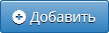
Ввод оценок
Домашнее задание
Чтобы выставить оценки, нужно вначале создать задание.
Важно! Задание создается не во время ввода оценок. Оно обязано быть задано в среде программы на предыдущем уроке! Если у вас на экране отсутствует кнопка для добавления домашнего задания, это означает, что вы его «не задали» (вовремя), то есть опоздали с этим действием. В противном случае она выглядит так:
Нажатие на нее вызовет диалог
Кнопка 
Если необходимо, выбранное задание может быть отредактировано, а результат сохранится только в журнале, не затронув КТП.
При желании может быть выбрано задание любого урока из КТП.
Внимание! Так как достаточно часто возникает ситуация, что после возвращения в журнал из режима редактирования, учитель забывает (или теряет зрительно) дату редактирования, разработчики сделали подсветку последней редактированной колонки бледно-желтым фоном. То есть, теперь будет удобно еше раз сверить оценки с журналом. Также этим можно воспользоваться для искусственной подсветки колонки: зайти в редактирование и просто вернуться назад. См. также Оценочная шкала
Как посмотреть свои оценки в Сетевом городе?
Как посмотреть итоговые оценки в Сетевом городе ученику?
войдите в электронный дневник школьника. Для этого необходимо авторизоваться на портале mos.ru; выберите раздел «Дневник» в верхнем горизонтальном меню, далее — вкладку «Дневник»; на открывшейся странице вы увидите расписание уроков, домашние задания, оценки и комментарии учителей к ним.
Как посмотреть текущие оценки в Сетевом городе?
Как посмотреть оценки за прошлый год в электронном дневнике?
Как проверить итоговые оценки за прошлый год?
Какой должен быть средний балл для 5?
При выставлении итоговых отметок учитель учитывает, в первую очередь, отметки полученные учеником, за контрольные, диагностические и проверочные работы. Отметка «5» выставляется, если средний балл составляет от 4,65 до 5 при наличии большего количества отличных отметок при отсутствии неудовлетворительных.
Как в Сетевом городе посмотреть список класса?
для просмотра списка конкретного класса выберите «Текущий статус» = «Все зачисленные», затем нужные «Параллель» и литеру класса и нажмите кнопку Загрузить.
Как войти ученику в электронный дневник?
Чтобы пользоваться услугой «Электронный дневник школьника», вы и ваш ребенок должны зарегистрироваться на mos.ru. У ребенка и родителя должны быть отдельные личные кабинеты. Для регистрации заполните онлайн-форму, указав фамилию, имя, отчество, адрес электронной почты и номер мобильного телефона.
Что значит точка в Сетевом городе?
Сетевой Город. Образование В классный журнал «Сетевого Города» можно выставить «точку» — это обязательное задание, оценка за которое пока не выставлена. Другими словами, «точка» — это задолженность ученика.
Как узнать оценки ребенка через госуслуги?
Как посмотреть оценки за четверть в дневник ру?
Просмотр оценок доступен в разделе:
Как посмотреть успеваемость ребенка на госуслугах?
Как найти электронный дневник на Госуслугах? Войти в дневник можно, перейдя по пути: «Услуги» — «Образование» — «Информация о текущей успеваемости». Информация доступна также на городских порталах.
Сколько баллов дают за 5?
85 – 100 баллов = «5» («отлично») 65 – 84 баллов = «4» («хорошо») 40 – 64 баллов = «3» («удовлетворительно») 20 – 39 баллов = «2» («неудовлетворительно»)
Как посчитать средний балл по предмету?
Средний балл рассчитывается на основании оценок, входящих в учебную карточку студента (зачетную книжку студента): — число отличных оценок умножить на 5; — число хороших оценок умножить на 4; — число удовлетворительных оценок умножить на 3; — сложить полученные произведения; — полученную сумму разделить на число оценок.
Какой нужен балл для поступления на бюджет?
280–300 баллов – лучшие вузы страны, любые специальности. 200–250 баллов – популярные вузы, специальности: лингвистика, иностранный язык, юриспруденция, экономика, менеджмент, здравоохранение, математика, физика.